因此,您有很多数据要呈现给读者。 使用表似乎是显而易见的选择,对吧? 问题是经典的WordPress可视编辑器不支持表格。 解决方案 ? 插件当然!
在本文中,我将介绍以下几点:
- 为什么表格是WordPress的问题。
- 是什么使WordPress表格插件很棒。
- 最好的WordPress表格插件的评论。
- 您应该选择哪个插件向WordPress添加表格-我们推荐的选择。
为什么不是所有的WordPress用户都喜欢表
在WordPress中创建内容的好处之一是,几乎可以在文字处理软件中执行的任何操作(例如,设置文字样式,添加特殊字符,嵌入图像)都可以完成。直接从WordPress编辑器。
表格设计是唯一尚未转换为WordPress的功能。
尽管表格不一定是Web设计中使用的常见功能,但它是一个足够基本的元素,如果默认情况下包含在编辑器的设置中,那将非常有用。
再次考虑,WordPress直到发布了WordPress才没有内置的桌面支持似乎有点奇怪。古腾堡编辑 及其默认的Table块。
可能是为了使应用程序尽可能简单而进行的最初工作的一部分,或者可能是认为如果帖子需要表格,则很容易切换到文本模式,添加HTML 在手中 .

当然,手动添加表始终是一个选择,但它既繁琐,费力且容易出错。
WordPress用户可以使用更好的选择。
他们被称为插件🙂
毫不奇怪,可以使用许多插件来帮助用户向WordPress添加表。
插件和主题开发人员已经认识到需要改进WordPress中HTML表格的设计,尤其是当企业正在寻求更好的方法来向用户传达复杂信息并在其上显示具有专业外观的表格和图表时他们的网站。
因此,现在我们有了许多具有表创建功能的轻量级插件和站点创建工具。
但是,您应该为网站使用哪个WordPress表格插件?
好吧,当然,这取决于您的需求。
例如:
- 您打算在内容中广泛使用表格还是仅偶尔使用表格?
- 您是否在表格中显示简单或复杂的信息?
- 您是要自己将内容添加到表中还是要从其他来源导入表数据?
- 您需要多久更新一次表格信息?
- 您的表将仅包含几列和几行数据,还是几百甚至数千个条目?
是什么使WordPress表格插件很棒?
为了帮助您选择最佳的插件来创建表格并将其添加到帖子和页面中,我编译了当前支持的WordPress表格插件的列表,并针对列出的每个插件查看了以下条件:
- 视觉吸引力
- 方便使用的
- 明智的
- 古腾堡准备好了
- 附加功能
谁想看无聊的桌子?
在WordPress中,出于各种原因可以使用表格。
- 它们显示数据以支持页面上讨论的研究或主题。
- 它们列出了以纯文本甚至项目符号形式写的产品规格,可能太长,繁琐或难以理解。
- 他们并排分解了服务产品,重点介绍了每个产品的主要功能以及价格。
- 他们并排比较产品和其他类似物品,以帮助访客进行决策。
- 它们允许访问者进行自己的计算(这可能是一种非常明智的销售策略)。
毫无疑问,使用表格是呈现复杂信息的有效方法。
但是,如果您的桌子很无聊,只会使网站访问者的工作更加困难。
无论您决定使用WordPress中的表格做什么,您的目标都应该以最有吸引力的方式进行。
数据和长规格列表并不总是最令人兴奋的事情(这就是为什么图像在当今的网页设计中起着如此重要的作用)的原因,因此您的表需要的不仅仅是正确的事情。无聊的Excel处理。

您不必用桌子创造革命性的艺术品,但是为了天大的缘故,让我们给大家的眼球带来一些有趣的事物,并使他们在网站上的时光成为一种积极的用户体验。 。

因此,在比较WordPress表插件时,我们要看的第一个标准是该插件会生成漂亮的表吗?
表格可以提供信息吗 et 在视觉上也吸引用户?
它为WordPress中的表格设计和自定义提供了哪些选项?
我将通过使用插件的默认设置创建和设置数组样式来测试此条件。
您不应该是将数据添加到WordPress中的表格的程序员
如果你必须 学习写作 将数据添加到表并将表插入 WordPress 内容的代码,您不妨回到手动方法。
各种企业都需要在其内容中添加表,而他们需要的最后一件事就是告诉他们,他们需要学习HTML和PHP才能在自己的站点上发布表数据。
他们也绝对正确!
WordPress表格插件应具有足够的用户友好性,以使最终用户可以轻松地从电子表格(例如Excel或Google表格)下载并填充表格数据。
或从可视界面手动添加和编辑表列和行中的数据。 并使用短代码或小部件将其表插入到内容中所需的任何位置。
我将通过导入一个演示CSV文件来测试该插件的可用性,该文件包含多列和8多行数据。
用户无法在其移动设备上查看您的电路板……此图像有什么问题?
您还需要以下文章的链接吗? 移动使用情况统计 确信每个人和他们的祖母(以及所有祖母的邻居)都花更多的时间使用移动设备而不是笨拙的台式机屏幕在线访问信息?
我们甚至不应该写插件评论和 WordPress主题 其中包括像这样的短语 “ ...这个插件/主题的一个很棒的功能是它具有移动响应能力,并且可以在所有浏览器上使用...” .
如果用户无法通过滚动,拖动或单击或按下以展开数据来在其移动设备上显示表格,则不应使用此插件在WordPress中显示表格(因为此插件不会再存在了!)
因此,我们在最佳WordPress表格插件列表中寻找的是该插件在用户移动设备上的响应能力。

如果还没有为古腾堡做好准备,那就不好了!!!
古腾堡是WordPress的未来。 没有更多的辩论要做。
无论您或您的客户计划使用插件,可视化构建器甚至主题(例如定价表)将表添加到WordPress的内容中,都必须内置支持。 Gutenberg.WordPress编辑器Gutenberg现在支持表格,因此所有WordPress表格插件也必须这样做!
这是最好的WordPress表格插件可供选择
考虑到上述标准,让我们来看看 最好的WordPress插件 它可以帮助您为帖子和页面创建表格。
Visualizer:适用于WordPress的表格和图形管理器

展示台 是WordPress的免费插件,可让您创建和管理帖子和页面的交互式(和响应式)板。 它还可以帮助您创建动画图形,图表等。
桌子是什么样的?

这是我使用Visualizer通过导入CSV演示文件并在插件设置中配置一些基本样式选项创建的表:Visualizer演示表
它对用户友好吗?
这个插件允许您创建和添加无限数量的表格和图表,表格和图表可以通过经典的WordPress编辑器轻松添加到内容中,也可以通过自己的自定义模块轻松添加到Gutenberg中。 它还可以让您手动编辑图表和表格中的数据-以及从URL,CSV文件或Google Spreadsheet导入数据。还可以自定义表格和图表的设计和行为。
它是反应性的吗?
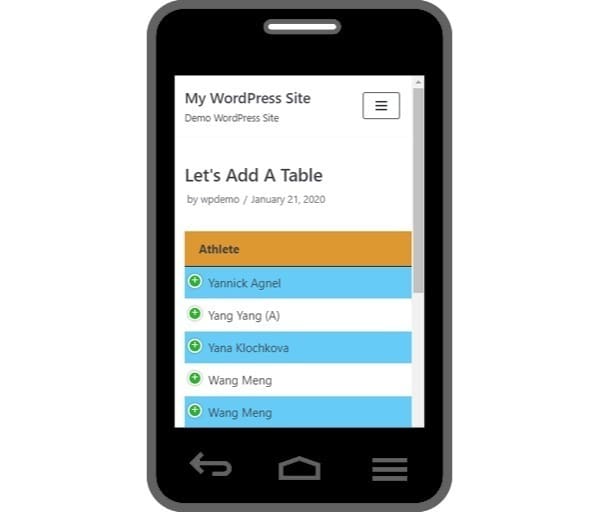
您可以通过在图表设置中启用或禁用响应功能来选择使单个表响应或不响应,这是移动用户在查看使用Visualizer创建的表时将看到的内容( WordPress主题定制工具基于显示的模型)。该插件集成了不同的动画和响应技术,例如Google可视化API,DataTables.net和ChartJS,还支持跨浏览器兼容性和跨平台可移植到iOS和Android。
它与古腾堡兼容吗?

您可以使用Visualizer Gutenberg块将交互式表格和图表添加到WordPress帖子和页面中,一旦完成,便可以在自定义块设置中配置各种选项。 这些设置包括表,单元格,行和列设置,您可以选择向用户添加前端操作,例如允许用户打印,导出或复制数据。您的桌子。可视化器阻止古腾堡。
其他插件信息
免费版本包括8种内置图表(表格图,折线图,面积图,条形图,柱形图,饼图,地理图和散点图)。 专业版为您提供6种其他图表类型和选项,并允许您使用实时编辑器从其他图表导入数据。
它还允许您执行以下操作:自动将表格和图表与在线文件同步,创建私有图表,允许用户编辑图表等。
总体而言,如果您打算在站点上广泛使用表格和图表并希望完全控制数据的设计和表示,那么这是一个很好的安装插件。
测试笔记
最初,我遇到了从CSV文件导入表数据的问题,直到我意识到该表需要使用包含列标题和第二行包含系列类型(字符串,数字,布尔值,日期,日期时间,一天中的时间)。正确格式化了CSV文件的格式后,上传就可以了。 WordPress经理?
TablePress

TablePress 是一个免费的WordPress插件,可让您轻松创建和管理网站上包含任何类型数据的表格。 从数字,文本和图像到链接,甚至是数学公式。
桌子是什么样的?

这是我通过导入演示CSV文件使用TablePress创建的表,只有几个选项可用于配置表的样式,而无需使用自定义CSS:使用创建的演示表TablePress插件的帮助。
上表显示了已激活的插件设置中DataTables JavaScript库的一些功能(例如,排序,过滤,分页和搜索)。 列的大小似乎由单元格数据确定,这使窄数据列的标题没有吸引力。
但是,该插件提供了“自定义订单”字段,可以将DataTables文档中的其他参数添加到JS调用中。 这意味着高级用户可以进一步编辑和定制表。
它对用户友好吗?
TablePress非常简单易用。 该插件在主菜单中添加了自己的管理界面部分,您可以在其中创建和编辑表格,然后将表格数据输入到可视化表格生成器(而不是帖子)中,以便您放置更新您网站上表的所有实例。
额外的表格编辑功能包括:复制/复制和删除表格,以及通过拖放对表格数据进行排序。完成表格的构建后,请使用简单的简码(或模板功能)在WordPress帖子,页面或文本小部件中添加表格。 该短代码允许您在多个页面上使用同一张表。该插件与Data Tables jQuery插件集成,因此您可以启用实时排序,分页,搜索,滚动等功能水平等
您还可以轻松地添加和删除新的列和行,并在表结构中包含连接/组合的单元格。最后,可以选择单独或批量导出和导入表以在站点之间共享可以从Excel(.xls和.xlsx),CSV,HTML或JSON文件导入表格,并可以大多数格式导出/保存/保存表格。
如前所述,TablePress在设置区域为您提供了一些基本的设计选项,例如,使第一行和最后一行成为表格的页眉和页脚行,并交替显示背景颜色,概述行,突出显示行(将鼠标悬停在鼠标上方),并在表的上方或下方显示表名称和说明。几乎所有这些选项您有,除非您选择使用CSS设置表格样式。
它是反应性的吗?

从技术意义上讲,使用TablePress创建的表只是“响应式”,在您调整浏览器大小时将对其进行调整;它们不是“移动式”响应式的,因为该表所做的一切正在尝试将所有内容压缩在一起,创建一个如下表:这是移动用户在查看使用TablePress创建的表时可能会看到的内容(基于WordPress主题定制器显示)。
它与古腾堡兼容吗?
TablePress没有自己的自定义古腾堡块。 如果要使用Gutenberg编辑器创建帖子或页面,则需要将插件生成的简码复制并粘贴到Shortcode块中,然后将TablePress简码粘贴到shortcode块中以在表格上显示表格。古腾堡的帮助。
其他插件信息
如果您打算将同一张桌子的多个实例添加到网站的不同帖子,页面或区域,或者您是否打算将WordPress放在同一表格上,TablePress是WordPress上最受欢迎的表格插件之一,拥有超过800万个活动安装。您只需使用简单的CSV样式实现将基本表格添加到您的内容中即可-值得下载和阅读TablePress,请捐赠给该插件的开发者,希望该插件可以继续使用。 '提高。
测试笔记
我发现在TablePress中更新表数据的最简单方法是创建和导出表(例如,作为CSV文件),然后直接编辑文件,完成后,只需使用导入功能重新上传并覆盖现有表。但是,在测试此插件时,我犯了一个错误,该错误是先导入演示文件CSV(包含8行数据),然后我不得不痛苦地向下滚动页面并等待数千行加载到屏幕上,然后才能访问表格的设置部分(位于生成器下方)如果我遵循自己的建议,先创建一个新表,配置设置,然后导入大的CSV文件-覆盖新创建的空白表,则此过程将更加轻松快捷。 TablePress?
忍者表

忍者表 允许您使用内置的各种样式选项在WordPress中创建,管理和自定义数据表。您还可以导入大型表,甚至导入使用本文中讨论的其他一些插件创建的表。
桌子是什么样的?

尽管此插件具有许多自定义功能,但免费版仅提供有限的设计选项,即使用Ninja Tables创建的演示表。
如果您想利用插件的所有自定义功能,请考虑升级到Pro版本NinjaTables允许您在WordPress中为内容创建和添加精美的表格。
它对用户友好吗?
我只测试了该插件的免费版本。 插件界面看起来非常简单和用户友好,但是您只能通过升级到Pro版本来获得好处,但是,我能够手动创建表并从演示CSV文件导入数据而没有问题。 。
它是反应性的吗?

使用NinjaTables创建的表会随着您的浏览器调整大小并响应移动设备。用户如何期望查看使用NinjaTables创建的表。 (使用WordPress主题定制器显示制作的模型。)
该插件的一个很酷的功能是能够设置不同的响应断点,以指定在不同设备上查看时表列的外观。
例如,在移动设备上查看时,您可能希望多列数据最初隐藏在加号('+')后面.NinjaTables允许您选择在查看时最初隐藏的列在不同的设备上。
它与古腾堡兼容吗?

Ninja Tables添加了一个自定义的Gutenberg块,该块允许您从下拉菜单中选择表格,并提供用于添加CSS的“高级”字段。
其他插件信息
尽管我只测试了该插件的免费版本,但Ninja Tables似乎易于使用,可让您更好地控制列设置和数据插入。您可以批量编辑/编辑,删除和复制数据行并通过拖放操作对表格中的数据进行排序。
如上所述,使用Pro版本,您可以获得更多。 我们正在谈论的功能包括表的全局默认值,以及其他方便的选项,例如允许用户过滤,搜索和排序表。
该插件还允许您访问高级自定义功能,例如CSS样式,设置最大列宽,条件列格式-以及将Google Spreadsheets显示为WordPress和WooCommerce集成中的表格。
测试笔记
该插件的一个令人失望的方面是您必须升级到Pro版本才能访问其他插件在其免费版本中提供的功能。 例如将媒体添加到表格单元格,使用颜色,对齐文本,合并单元格,指定分页断点等功能。从正面看,它看起来像一个非常好的插件,并根据评论判断,用户似乎对该插件的功能非常满意。对Ninja Tables感兴趣吗?
希望这些信息可以帮助您为您的网站(或我们的客户)选择最佳的WordPress表插件。 找到最给您带来最大乐趣的正确插件,您很快也会在桌子上跳舞!




